In diesem Tutorial lernst du, wie du in Adobe After Effects mithilfe der Linear-Expression die Animation von Musik synchronisieren kannst. Insbesondere werden wir uns darauf konzentrieren, wie du die Amplituden deiner Musik in Skalierungswerte umsetzt, um dynamische und ansprechende visuelle Effekte zu erzielen. Dieses Tutorial eignet sich sowohl für Anfänger als auch für fortgeschrittene After Effects-Nutzer, die ihre Animationstechniken verfeinern möchten.
Wichtigste Erkenntnisse
- Verstehe das Konzept der Linear-Expression und deren Anwendung zur Transformation von Wertebereichen.
- Lerne, wie du mit den Parametern der Linear-Expression spielst, um das gewünschte Skalierungsergebnis zu erzielen.
- Erweise dein Verständnis durch das Anwenden der Kenntnisse auf unterschiedliche Beispiele.
Schritt-für-Schritt-Anleitung
Schritt 1: Vorbereitung des Schiebereglers
Vor dem eigentlichen Arbeiten mit der Linear-Expression, solltest du einen Schieberegler in deiner Komposition hinzufügen, der die Werte deiner Musikaufnahme darstellt. Erstelle den Schieberegler und achte darauf, dass er korrekt benannt ist, da du ihn später in der Expression ansprechen wirst.
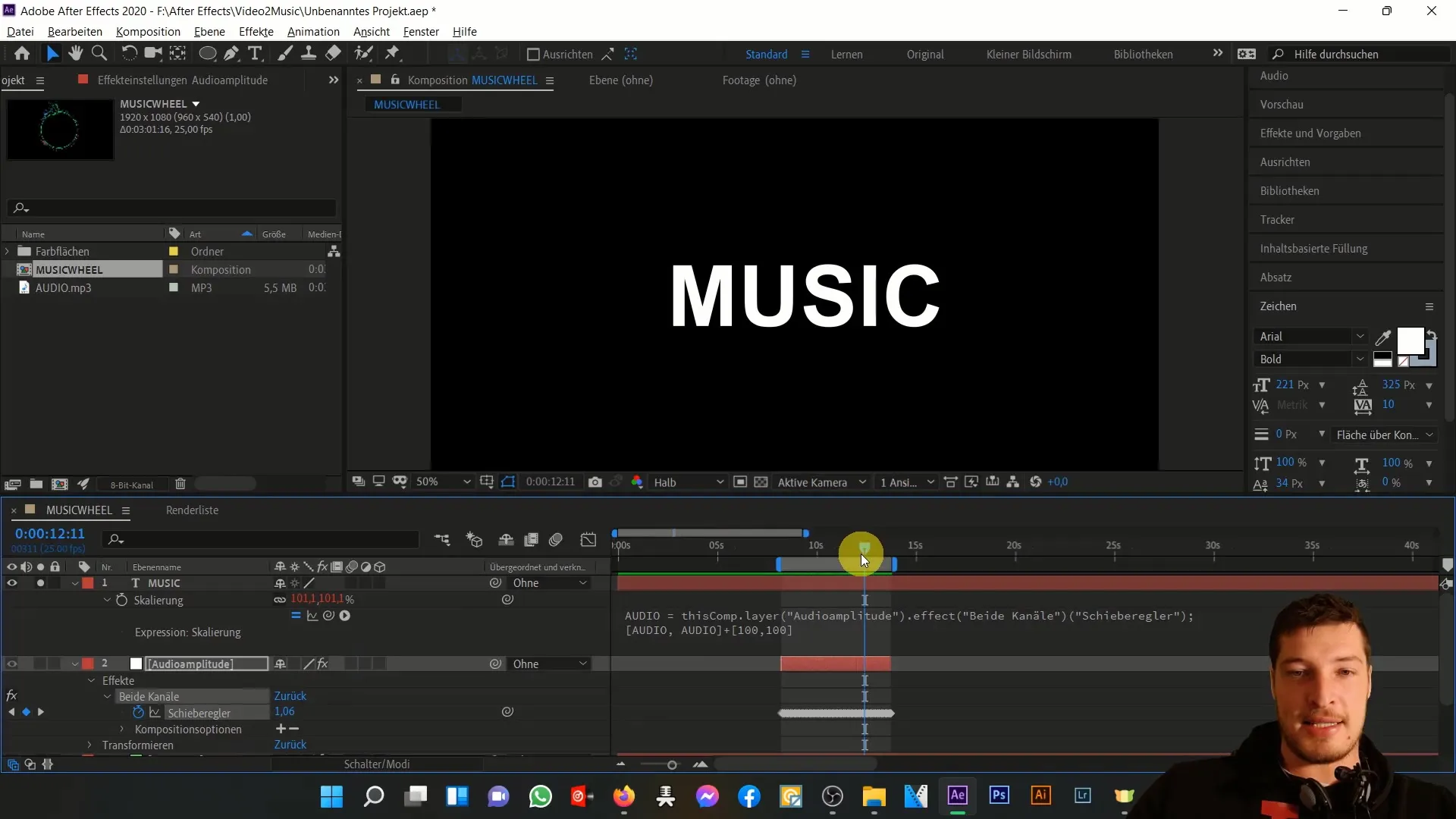
Schritt 2: Überprüfung des Wertebereichs
Schau dir genauer an, wie die Werte im Schieberegler skaliert sind. Wir betrachten einen Bereich von 0 bis etwa 50 Einheiten. Das Ziel ist es, die Skalierung nur bei maximalen Ausschlägen von etwa 50 Einheiten aktiv werden zu lassen.
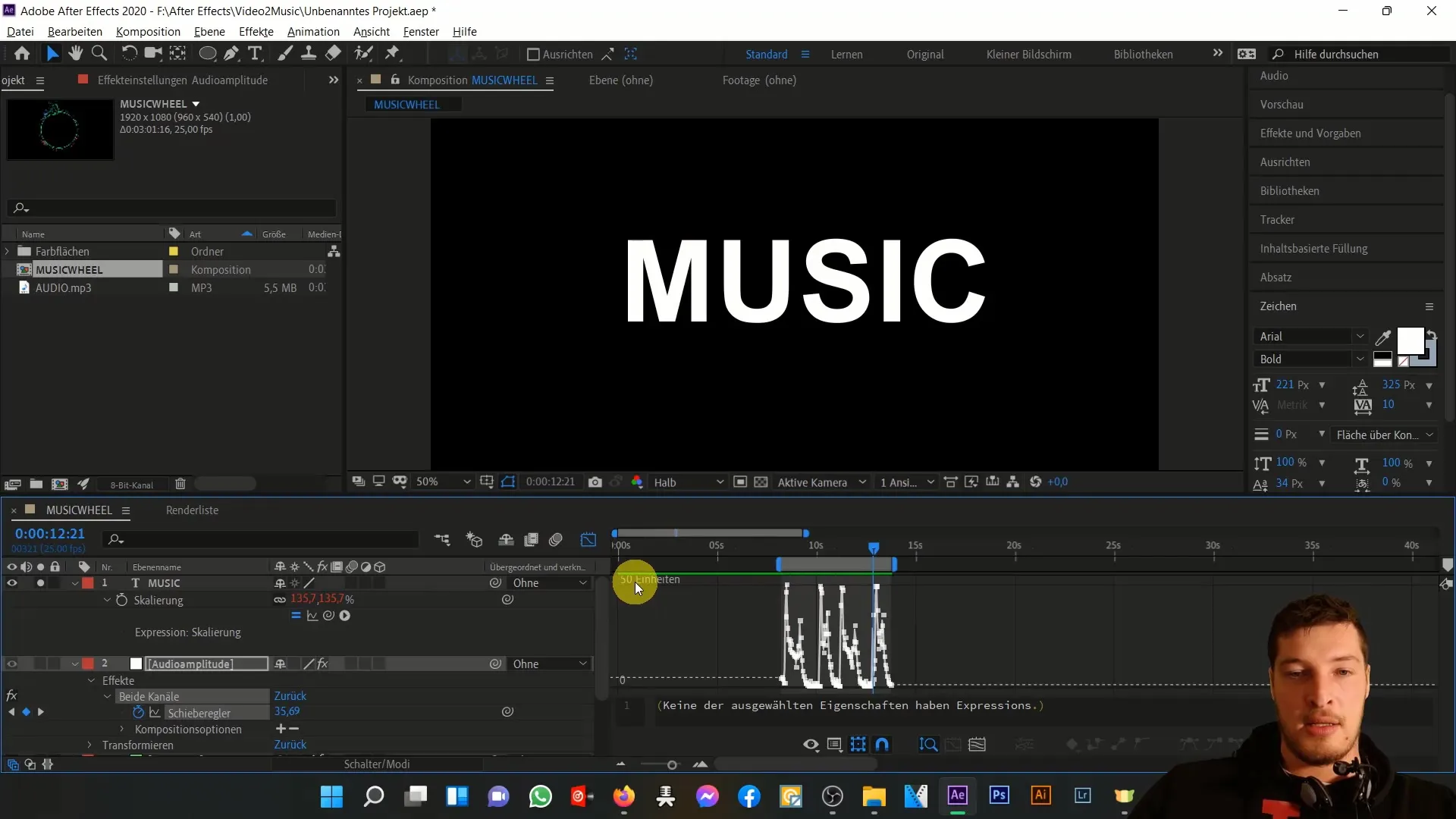
Schritt 3: Anwendung der Linear-Expression
Um die Linear-Expression anzuwenden, gehst du auf den Schieberegler und fügst eine Expression hinzu. Halte dabei die Alt-Taste gedrückt und klicke auf die Stoppuhr neben dem Schieberegler. Jetzt kannst du die Expression direkt eingeben.
Schritt 4: Definieren der Parameter der Linear-Expression
Du musst die Parameter der Linear-Expression eintragen. Diese besteht in der Regel aus fünf Parametern:
- Quelle (Wert des Schiebereglers)
- Ausgangsbereich (0 bis 50)
- Zielbereich (0 bis 200)
Wenn der Wertebereich der Musik zwischen 0 und 100 liegt, möchtest du sicherstellen, dass diese Werte linear in den Zielbereich von 0 bis 200 übertragen werden.
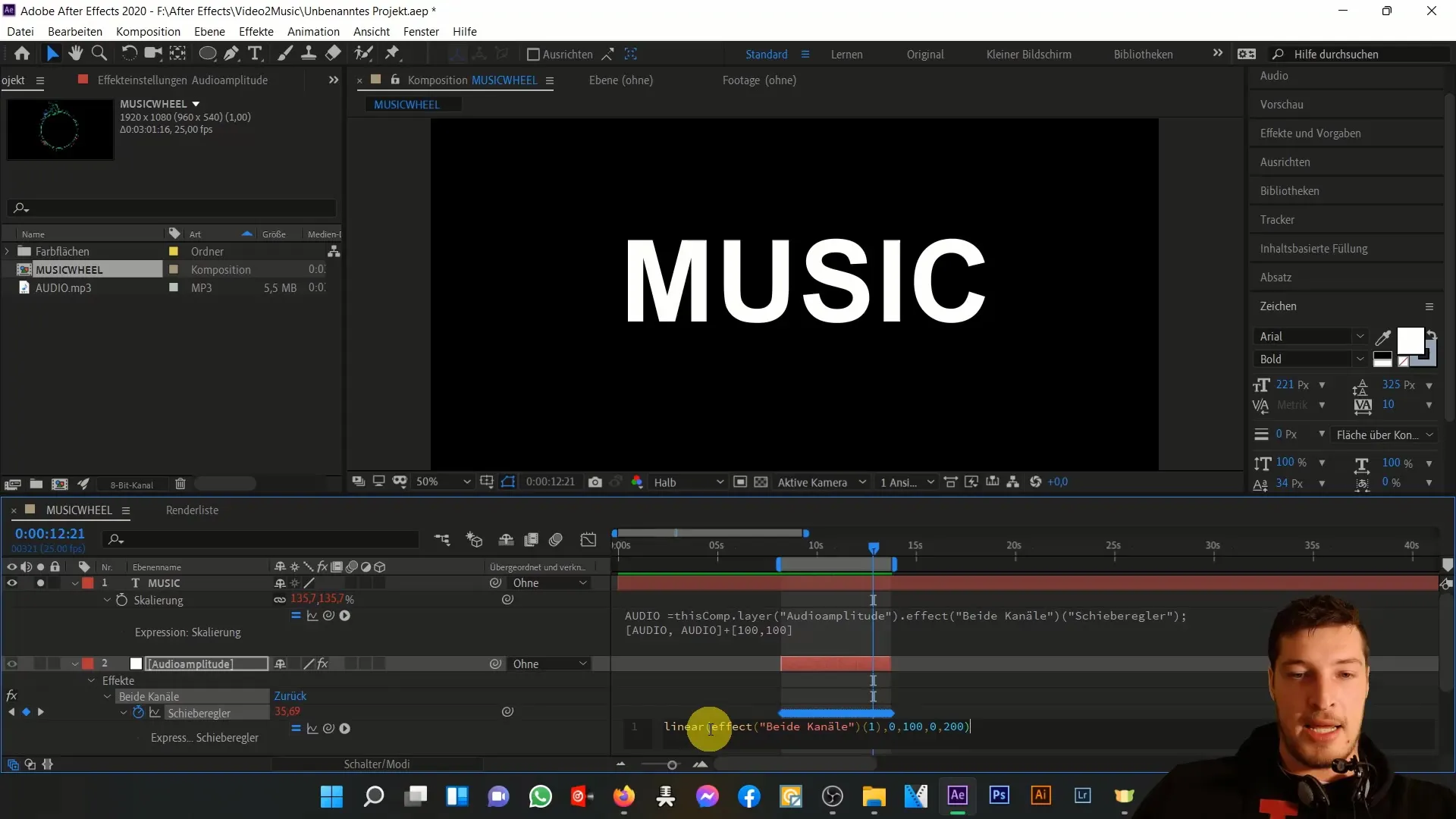
Schritt 5: Umwandlung von Ausgangswerten
Gib die nächsten Parameter ein, um die Umwandlungen klarzustellen. Ein Wert von 0 sollte zu 0 bleiben, während 100 auf 200 skaliert wird. Alles, was dazwischen liegt, wird gemäß einer linearen Anhebung umgerechnet, damit z.B. ein Wert von 50 auf 100 skaliert wird.
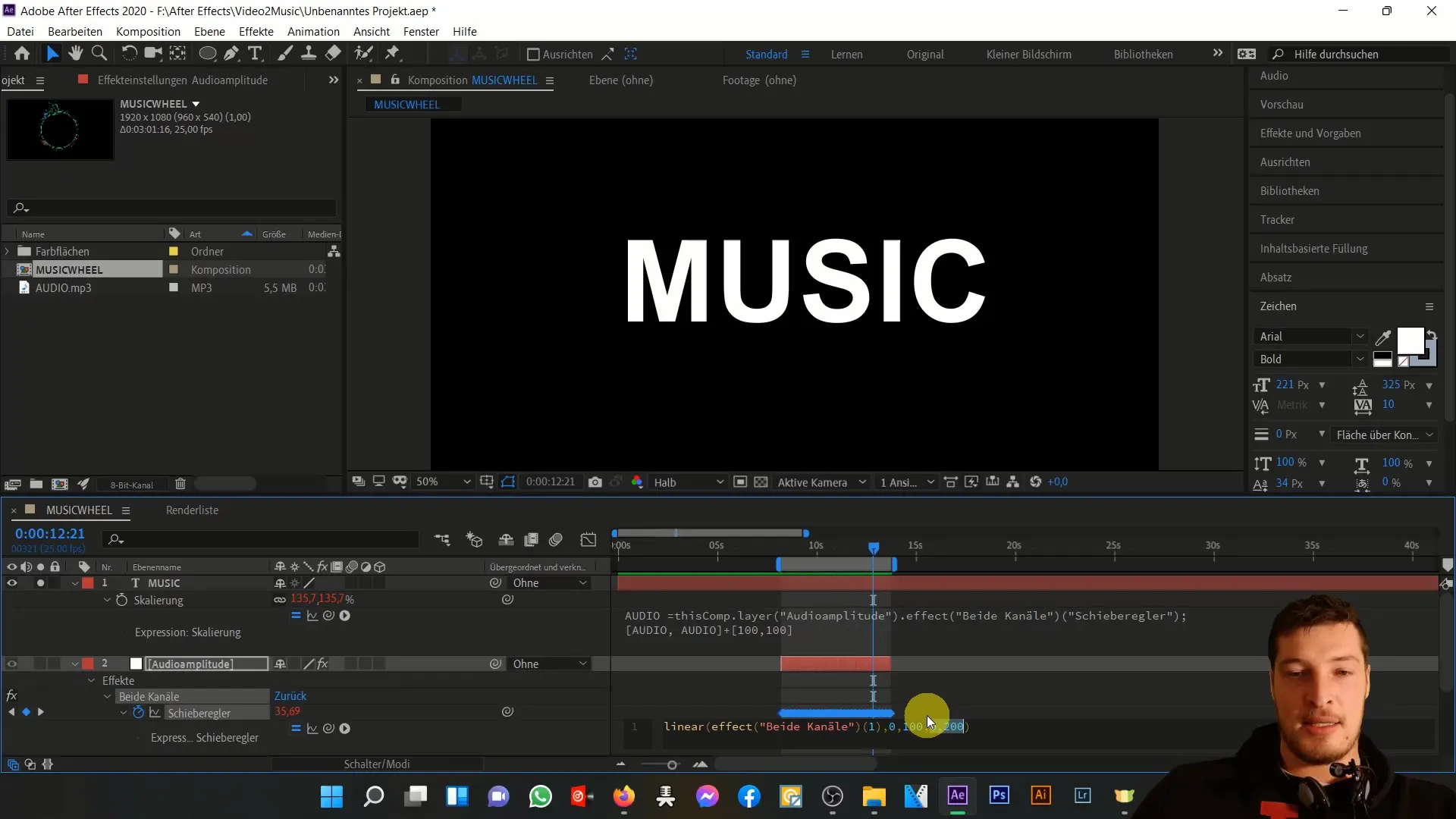
Schritt 6: Verfeinerung der Expression
Nun kommen wir zur Verfeinerung des Wertes. Deine Expression sollte so aussehen, dass alles unterhalb von 40 Einheiten auf 0 gesetzt wird und Werte über 50 Einheiten auf 100. Werte zwischen 40 und 50 werden linear in den Zielbereich von 0 bis 100 übertragen.
Schritt 7: Finalisierung und Überprüfung
Überprüfe nun, ob alles funktioniert, indem du deinen Schieberegler bewegst. Du solltest nun sehen, dass die Skalierung deiner Animation nur bei den hohen Ausschlägen tatsächlich ansteigt. Achte darauf, dass du die richtigen Werte in der Timeline siehst.
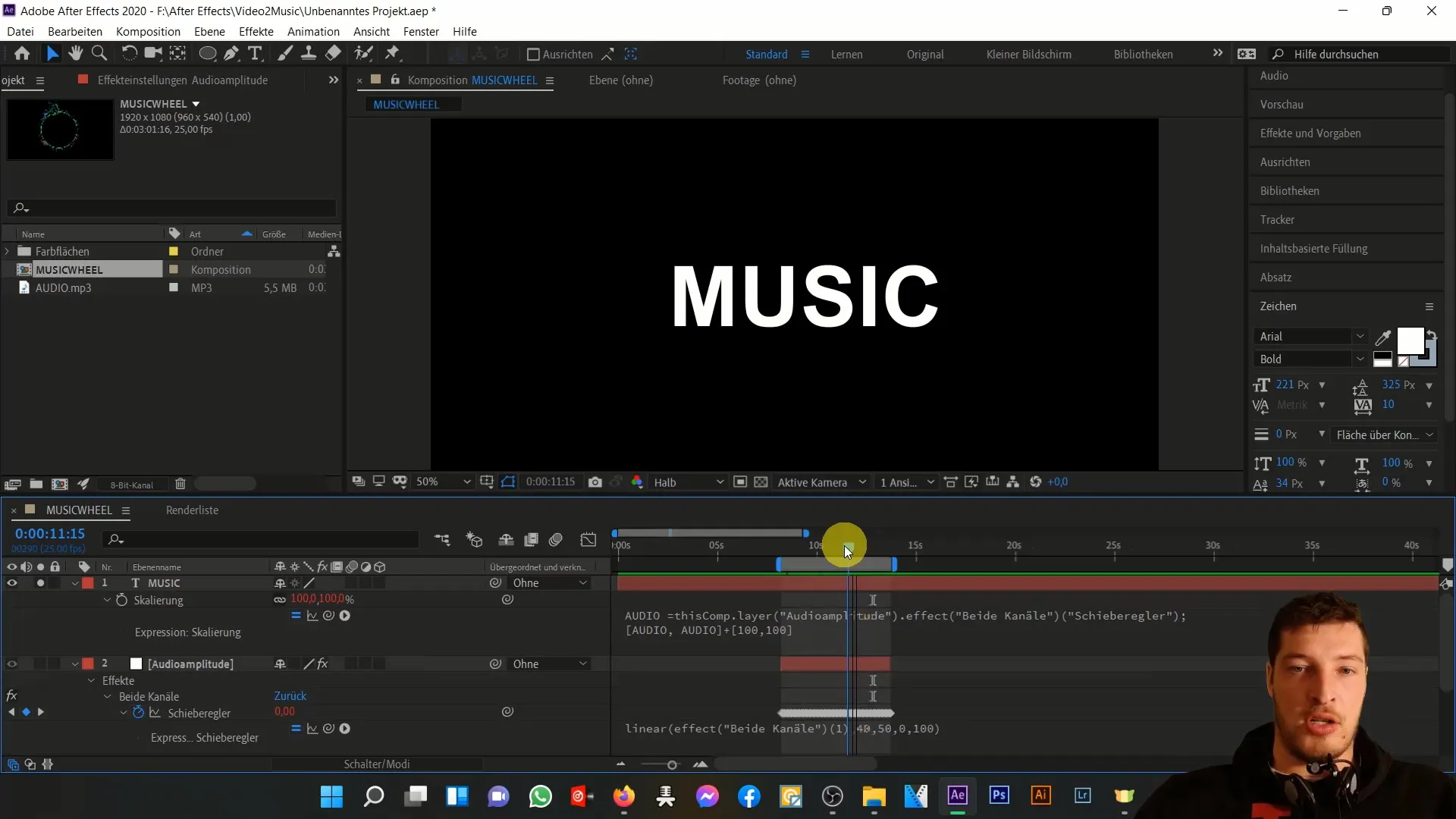
Schritt 8: Anwendung auf Audio-Variablen
Ein weiterer wichtiger Aspekt ist, dass du auch die Audio-Variable mit der linear erstellten Expression versehen kannst. Das Ziel dabei ist, auch hier die Werte vom Schieberegler zu verwenden, um die Skalierung basierend auf den Musik-Ausschlägen zu synchronisieren.
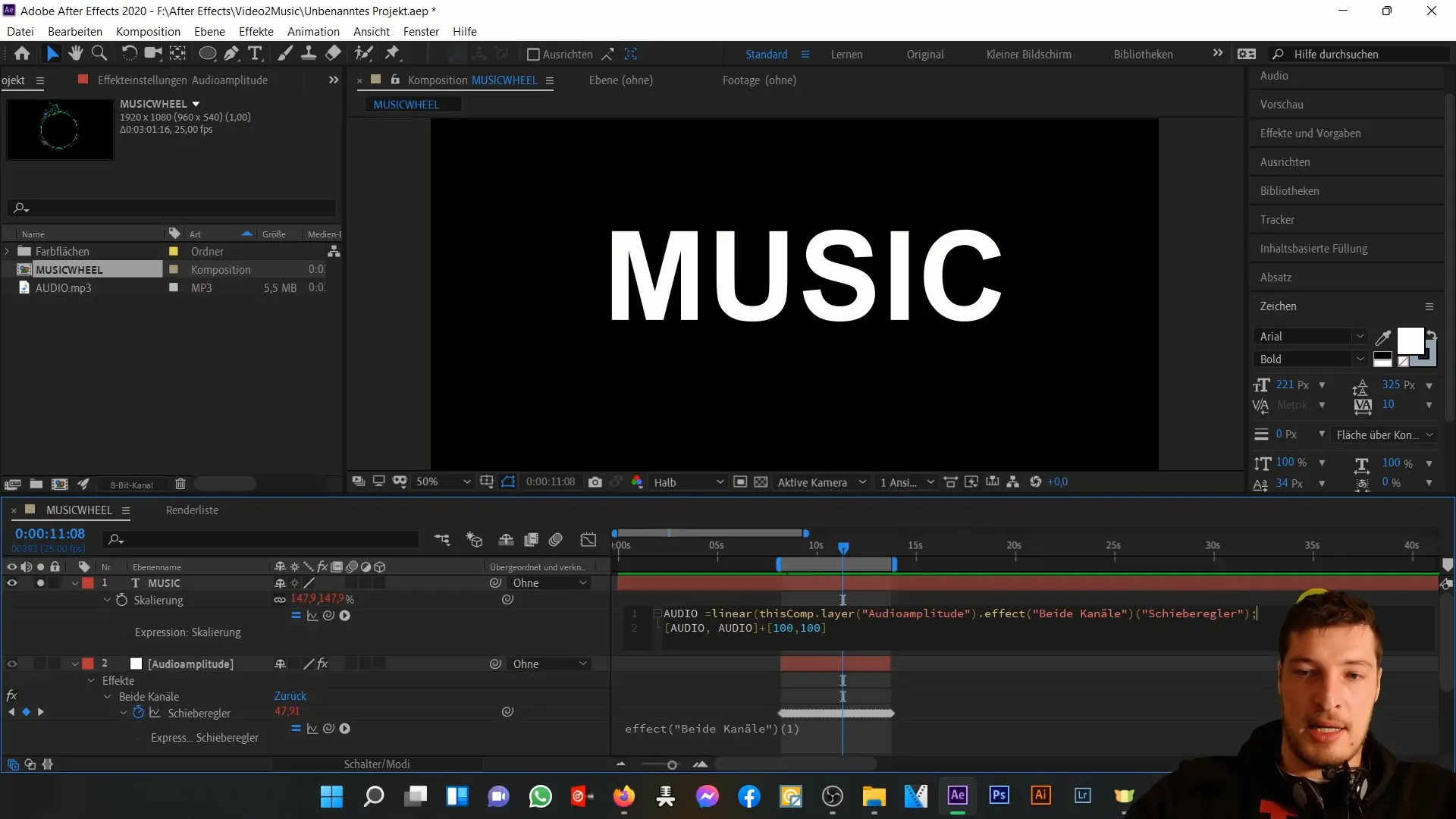
Schritt 9: Finale Anpassungen
Wenn du das Gefühl hast, dass du die Parameter jetzt gut verstanden hast, kannst du die Expression direkt mit der Audio-Variable testen. Achte darauf, alles gut zu dokumentieren, um den Überblick darüber zu behalten, was jeder Parameter bewirkt.
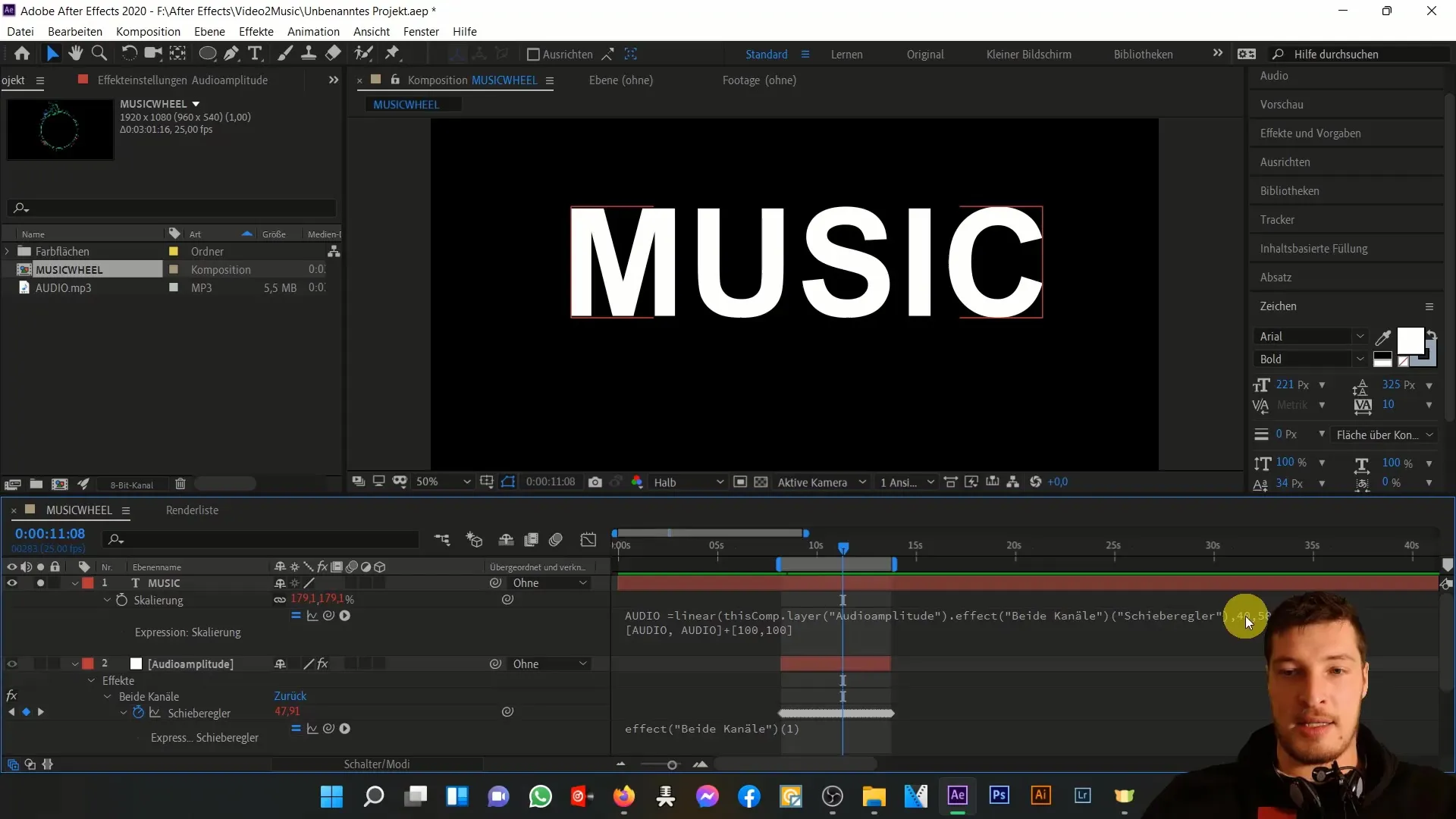
Zusammenfassung
Das Verständnis der Linear-Expression in Adobe After Effects eröffnet dir vielfältige Möglichkeiten, um Musik visuell ansprechend zu animieren. Du hast gelernt, wie du Wertebereiche transformierst, um skalierende Effekte zu erzeugen, und hast dabei wertvolle Kenntnisse zum Umgang mit Expressions gewonnen.
Häufig gestellte Fragen
Wie funktioniert die Linear-Expression in After Effects?Die Linear-Expression wandelt Werte aus einem Ausgangsbereich in einen Zielbereich um und ermöglicht so eine dynamische Anpassung.
Was sind die wichtigsten Parameter der Linear-Expression?Die wichtigsten Parameter sind die Quelle, der Ausgangsbereich und der Zielbereich.
Kann ich die Linear-Expression auch für Effekte nutzen?Ja, die Linear-Expression eignet sich hervorragend zur Steuerung verschiedener Effekte basierend auf Werten wie Audio oder Animation.


